手上有一台APC Smart-UPS 1500,一台运行着ESXi虚拟化服务器,运行着N台虚拟机,之前是就一台物理机,没有虚拟化,直接将UPS用USB线连接的系统上便能自动识别出UPS,稍加设置便能实现UPS电池电量不足时自动关机,但这次虚拟化之后,将USB线路插到ESXi服务器上并不能识别出来UPS,故只能用网络实现。遍历各种博客,不是太过老旧(针对ESXi5.0系列)就是针对集群的(我的没有安装Center),最终在APC官方的安装手册上寻到了单ESXi的配置说明。解决方法如下:
先说明一下本例子中的网络环境:
ESXi服务器IP:192.168.16.4
APC AP 9616网络管理卡IP:192.168.16.2
PCNS 应用IP:192.168.16.30
需要实现网络控制关机,须在UPS上安装网络管理卡,APC有多种型号的网络管理卡以针对不同的应用环境,我的机器安装的是APC 9619。
对APC网络管理卡进行基本的配置,包括静态IP,用户名、密码还有Authentication Phrase(在UPS》PowerChute》configuration选项卡下)
本次所使用的方法是通过ova文件安装,官方文档原文是
Deploying the PowerChute Virtual Appliance
即通过部署Virtual Appliance实现PCNS的安装。APC官网给出了该ova文件,前往APC官网下载即可
http://www.apc.com/us/en/tools/download/software_comp.cfm?sw_sku=SFPCNS42-V&id=127&swfam=127 注意选择下载的是Virtual Appliance版本不是ESXi版本!
网络卡配置好后来到ESXi控制台,新建一个虚拟机。选择从OVF或OVA文件部署虚拟机
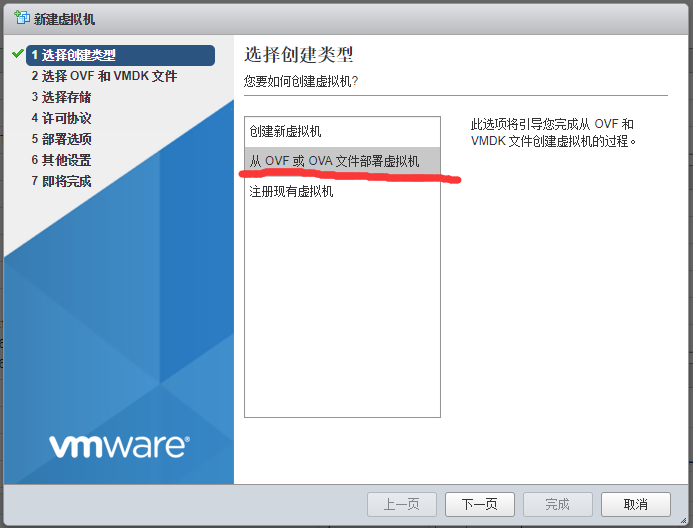
下一步,填写虚拟应用名称并上传下载好的ova文件
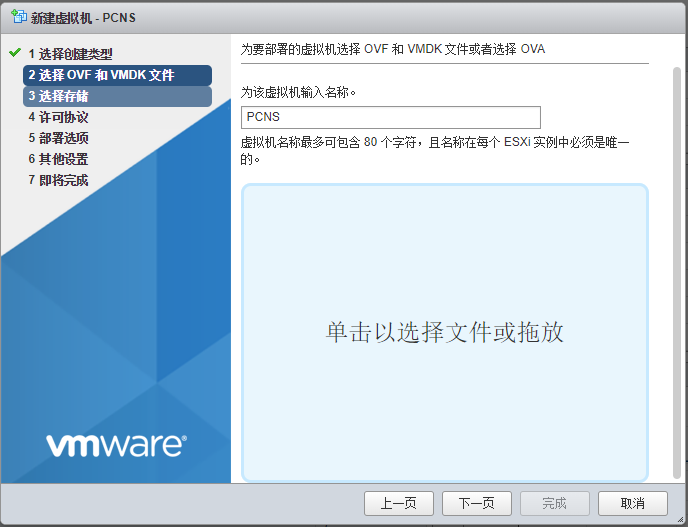
接下来的一路默认即可。最后完成时会上传ova文件,需要一段时间等待。
新建完成后打开虚拟机电源,打开终端。第一次开机会显示配置界面,一定要将所有选项配置完整
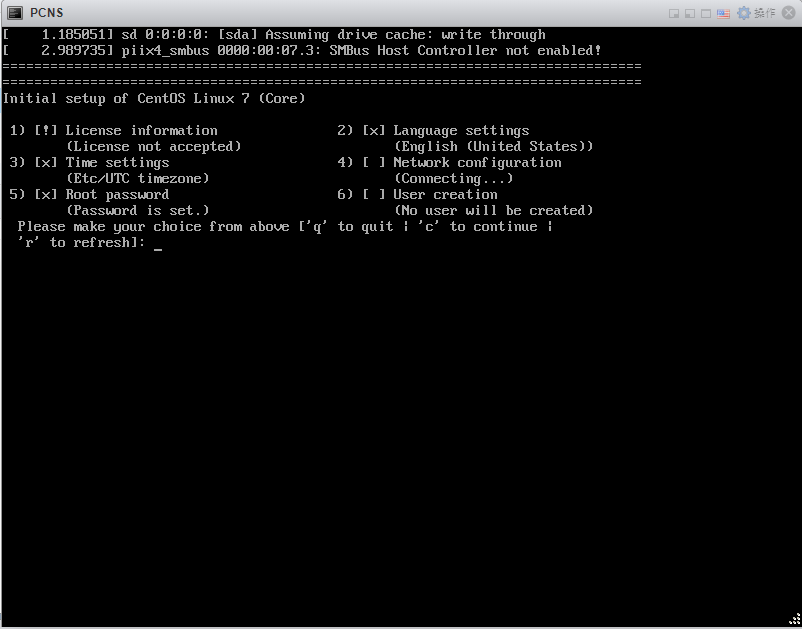
先按1回车后显示选项信息,按2回车接受,最后按c回到设置主界面
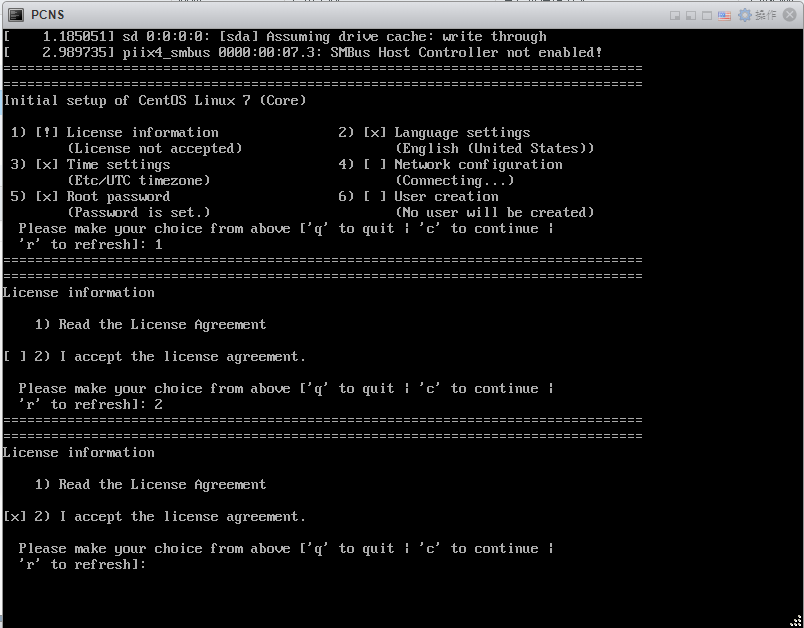
如此,依次设置Language、Time、Network(配置静态IP)、RootPassword。1~5全部配置完成后按c保存配置并退出。
之后会显示登陆信息如https://192.168.16.30:6547(IP为刚才所配置的静态IP,本例为192.168.16.30)
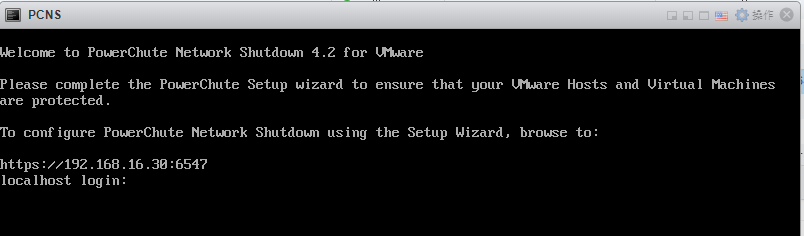
如此,转场到https://【IP地址】:6547
显示欢迎界面,ok,没找错地方!
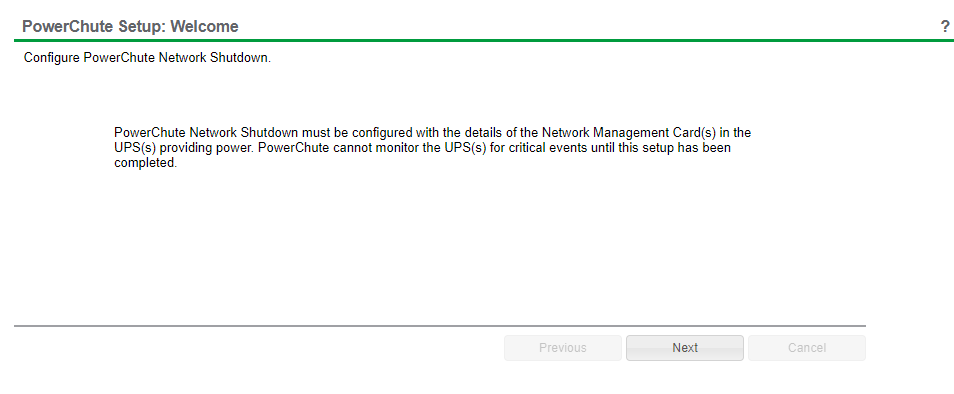
选单机
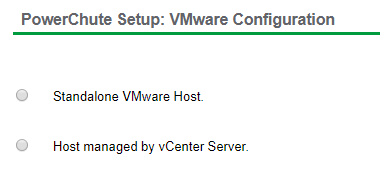
注意,此时要填写的是ESXi Web控制台的登陆信息!
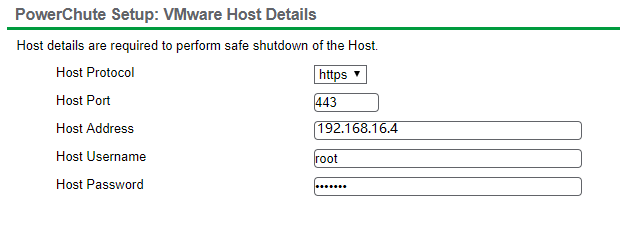
填好后下一步,填写UPS相关信息
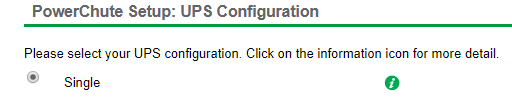
这一步开始填写网络管理卡相关信息,文章开头已做提示要自己提前在管理卡中修改好的用户名,密码,Authentication Phrase
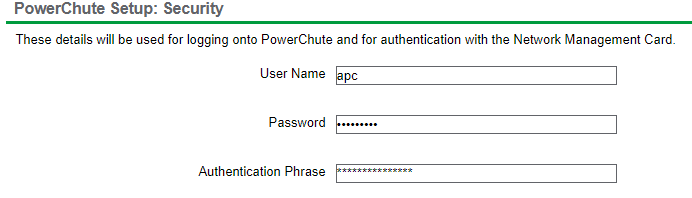
填写UPS网络管理卡IP地址
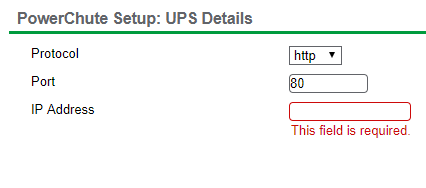
最终配置完成,确认信息
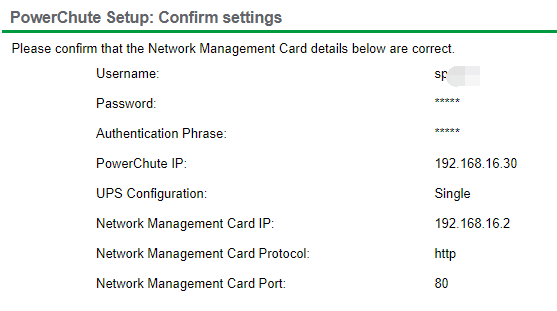
此时先不要点Apply,要到APC网络管理卡中UPS>PowerChute>clients中讲本ova所设置的IP地址(本例中为192.168.16.30)添加到其列表中。添加后再回过来点击Apply
之后PCNS会与网络管理卡进行通信,如果失败了请查看日志并按照日志提示修复。
连接成功之后就是相关关机设置了:
所有server都关闭之后是否关闭UPS
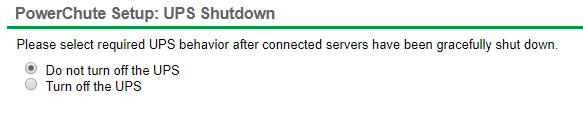
相关的关机动作以及触发都在这里设置:
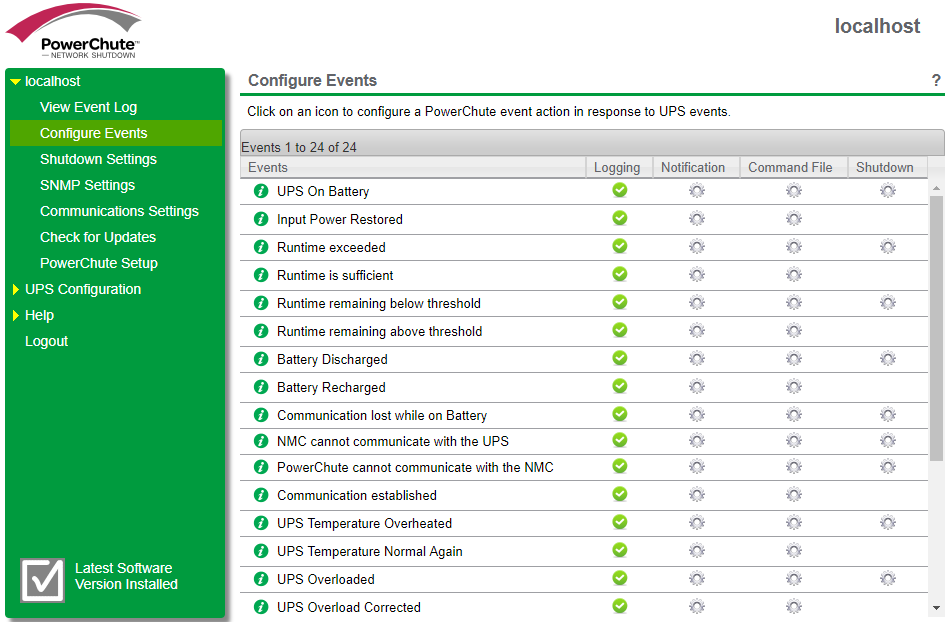
至此,配置完成,PCNS会实时与网络管理卡通信,当达到条件后登陆ESXi控制台控制ESXi服务器关机,如果有运行的Linux虚拟机的话可以下载PowerChute Network Shutdown v4.2 for VMware ESXi并安装在Linux虚拟机中,但服务器嘛,最好各司其职,建议使用新建一个ova虚拟机的方式进行管理。
-
Linux系统挂载光盘并安装VMware Tools
:下一篇 »
发表于 2021-04-23 下午 08:37:25
大佬你好,我的UPS是SUA1000R2ICH,我始终搞不清一个关系:假定ESXI机器为E,CentOS虚拟机为C,Win7实体机为W,我在C中装了PCNS并设置了E机和UPS的登录信息,则我在C机设置的电量不足操作是针对C还是针对E?我感觉好乱,一直转不过弯来,请大佬指教?
发表于 2021-04-25 下午 09:30:34
Centos中如果指定了ESXi主机的话关机动作针对的就是ESXi Host,如果这个虚拟机在所针对的ESXi主机中运行的话,有个选项好像的可以勾选的,选完之后停电了先安全关闭其他虚拟机,最后再关闭运行PCNS软件的虚拟机后再关闭ESXi主机。